無論您是專案經理、內容創作者、銷售代表還是人資專員,確保數位檔案的安全都比以往來得重要。
雲端儲存與外接硬碟是兩種常見但截然不同的檔案和資料夾儲存方式。隨著個人和企業都致力於有效管理、存取和保護資料,瞭解這些儲存解決方案的適用性至關重要。
這篇文章包含雲端儲存和外接硬碟的全面概述,並重點闡述各自的獨特功能、優點以及針對各種儲存需求的適用性。無論您是追求彈性的自由工作者,還是專注於拓展業務的大型企業,本指南皆能協助您做出決策,以找到最適合的儲存解決方案。
雲端儲存服務與外接硬碟:簡短概述
外接硬碟是什麼?
外接硬碟可直接連接至電腦,不需要網際網路連線。目前有轉動磁碟型的傳統硬碟 (HDD) 以及資料存取速度較快的固態硬碟 (SSD)。
外接硬碟的尺寸可以小至隨身碟,大至伺服器,而外接硬碟與內部硬碟的差異如下:
- 內部硬碟是電腦不可或缺的部件,不拆開電腦就無法將它移除。這類硬碟中儲存了作業系統、應用程式,以及電腦運作所需的重要檔案。
- 外接硬碟是一種可攜帶式裝置,您可以透過 USB、Firewire 或 Thunderbolt 將其連結至電腦,以增加儲存容量。這種裝置通常用於儲存文件、相片和影片等檔案。
雲端儲存是什麼?
雲端儲存同樣會使用實體資料儲存裝置,只不過您的內容是存放在由雲端儲存供應商所管理的伺服器中。您可以透過應用程式、桌面用戶端或網路瀏覽器存取自己的內容。
注意事項:雲端儲存和雲端備份很相似,但不完全相同。
- 雲端儲存將您的檔案保存在可遠端存取的磁碟中,便於隨時存取、編輯或更新。
- 雲端備份會定期為電腦和外接硬碟中的內容備份獨立複本。如此一來,若不幸遇到駭客攻擊、惡意程式攻擊、裝置遺失、硬碟故障等狀況,您還是能從雲端將資料和裝置還原。

應該使用雲端儲存還是外接硬碟來儲存我的業務資料?
企業適用雲端儲存還是儲存裝置通常取決於幾個因素,包括業務需求以及儲存空間的使用規劃。參考以下範例可協助您做出最佳選擇。
自由工作者
若您是自由工作者,可能會希望儲存空間具有高自由度和彈性。運用 Dropbox 這類雲端儲存解決方案,您可以在已連結的所有裝置上建立、存取、編輯以及同步處理檔案。
Dropbox Essentials 為單一使用者提供 3 TB 的儲存空間,是個人企業家和自由工作者的理想選擇。這個方案的一大優點是可連結的裝置數量沒有上限!此外,即使您在旅途中或者在外工作,也完全不必擔心外接硬碟遺失或損壞。
小型企業
假如您是花店、寵物店,或任何實體店面的店主,您可以自行在外接硬碟上管理資料,但務必使用備份方案來保護資料,例如「3-2-1 備份策略」。
或者,您可以使用雲端儲存空間,輕鬆地與工作團隊或客戶共享檔案或資料夾。雲端儲存還能讓您隨時隨地存取檔案,並備份您的電腦和本地硬碟資料以提高安全性。不妨試試 Dropbox Basic 帳戶及其提供的 2 GB 的免費儲存空間;若您有三位以上的員工,則可考慮我們的工作團隊方案。
您在管理數位業務時,對於資料存取、備份和儲存的需求有不同的優先順序,因此,選擇 Dropbox 工作團隊方案之類的雲端儲存服務可能是更理想的選項。
中大型企業
雲端儲存的可擴充性對於力求成長的公司來說是一大優勢。Dropbox Business Plus 方案提供至少 15 TB 的雲端儲存空間,適用於三名以上使用者。
您會獲得安全監控功能、管理工具,以及為期一年的已刪除檔案復原權限,滿足您一切所需。我們的企業方案也包含簡單易用的檔案共享和隱私權工具。最棒的是,您再也不必為外接硬碟的問題操心了!
雲端儲存與傳統硬碟:正面對決
通用存取
您只能透過實體連接的裝置存取外接硬碟中的內容,或許也能透過區域網路存取,但除非硬碟就在您身邊,否則無法使用「通用存取」。
若使用雲端儲存,您就可以透過所有連結裝置存取自己的所有內容,只要有網際網路連線,隨時隨地都能取得需要的檔案。另外提醒您,只要為特定檔案設定離線存取,即使沒有網路也可以存取這些檔案。
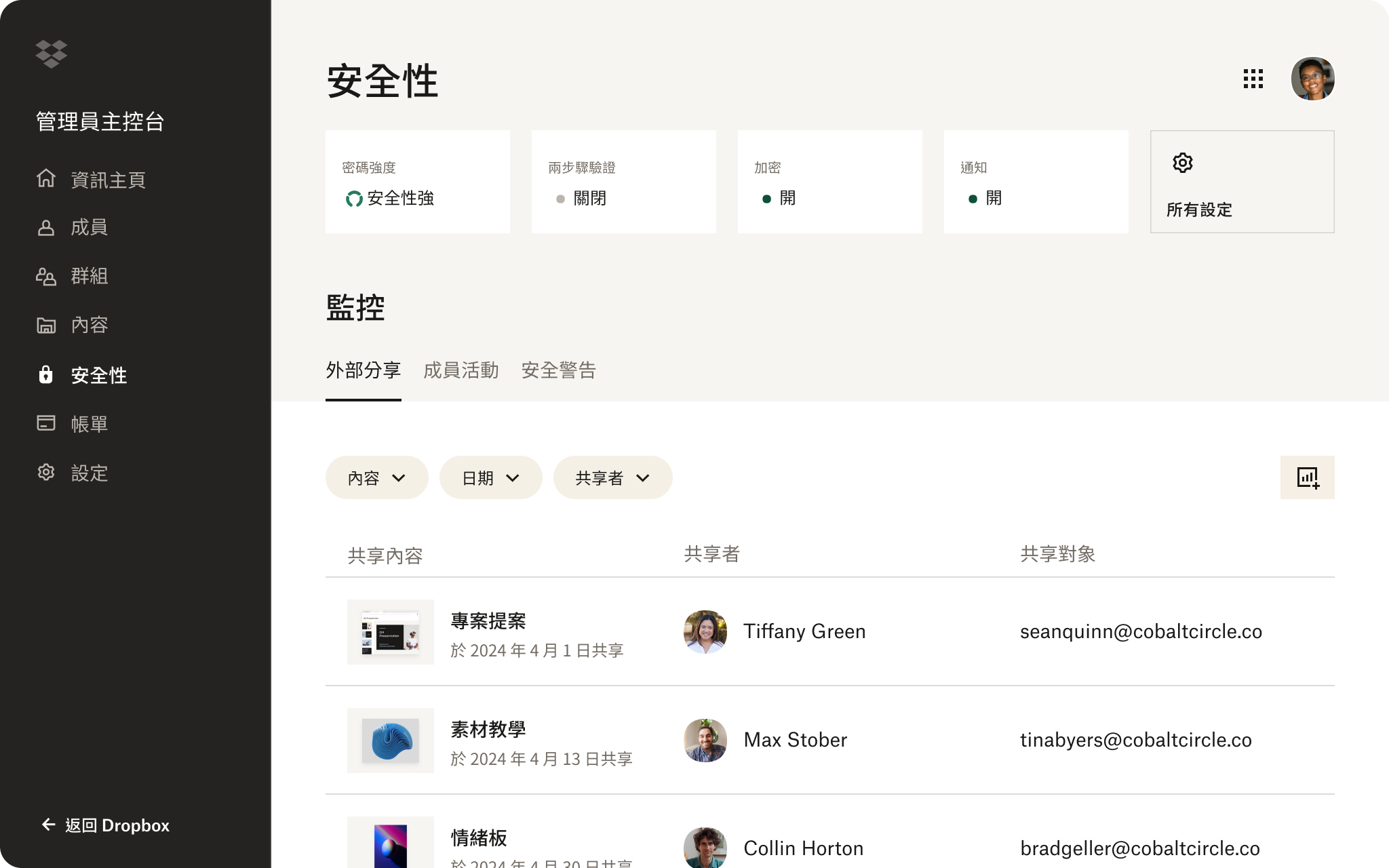
資料同步
同步技術能夠自動備份工作項目、更新檔案版本,以及執行其他耗時的雜務。若使用雲端儲存,資料同步作業便會在您工作時於背景執行。
使用外接硬碟時,您必須手動同步資料,且若您透過其他裝置更新檔案,也必須更新外接硬碟中的檔案;相較之下,雲端儲存能夠自動完成這些作業。
近年來檔案代管及雲端儲存的進步開啟了新局面,大多數使用者都能安心無虞地在職場、學校或企業中使用雲端儲存和備份服務。
適用於所有檔案的安全雲端儲存空間
Dropbox 專為各種規模和需求不同的企業設計, 不但提供流暢的檔案存取功能與增強的資料安全性,還能讓您輕鬆同步所有裝置的資料。現在就告別外接硬碟的限制,改用 Dropbox 來享有雲端儲存的便利性與彈性。


